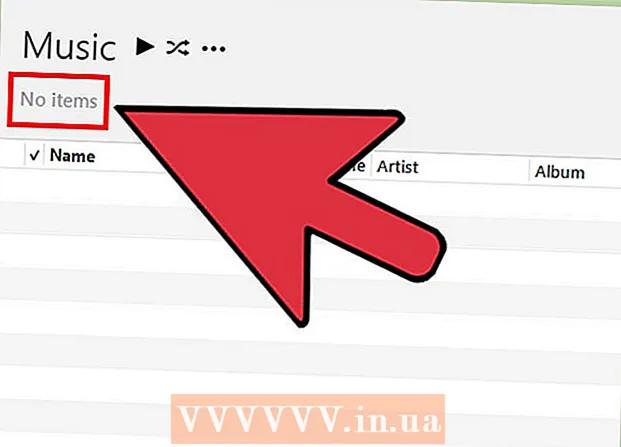Autor:
Carl Weaver
Dátum Stvorenia:
23 Február 2021
Dátum Aktualizácie:
1 V Júli 2024
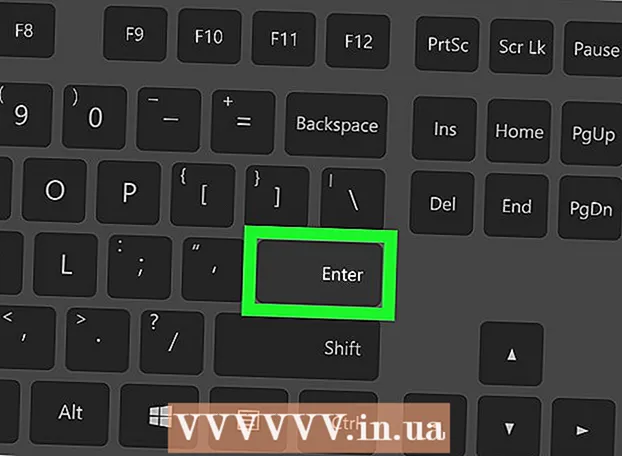
Obsah
Tento článok vysvetľuje, ako zmeniť heslo pre konto správcu v systéme Windows pomocou príkazového riadka. Ak k počítaču nemáte prístup pre správcu, heslo nemožno zmeniť. V systéme Mac OS X je možné heslo obnoviť pomocou terminálu.
Kroky
Časť 1 z 2: Ako otvoriť príkazový riadok
 1 Otvorte ponuku Štart. Ak to chcete urobiť, kliknite na logo Windows v dolnom ľavom rohu obrazovky alebo stlačte kláves ⊞ Vyhrajte na klávesnici. Keď je otvorená ponuka Štart, kurzor myši bude vo vyhľadávacom paneli.
1 Otvorte ponuku Štart. Ak to chcete urobiť, kliknite na logo Windows v dolnom ľavom rohu obrazovky alebo stlačte kláves ⊞ Vyhrajte na klávesnici. Keď je otvorená ponuka Štart, kurzor myši bude vo vyhľadávacom paneli.  2 Do vyhľadávacieho panela zadajte príkazový riadok. Systém nájde nástroj príkazového riadka a zobrazí jeho ikonu nad vyhľadávacím panelom.
2 Do vyhľadávacieho panela zadajte príkazový riadok. Systém nájde nástroj príkazového riadka a zobrazí jeho ikonu nad vyhľadávacím panelom. - Ak chcete otvoriť vyhľadávací panel v systéme Windows 8, presuňte ukazovateľ myši do pravého horného rohu obrazovky a kliknite na ikonu lupy, ktorá sa zobrazí.
- V systéme Windows XP kliknite na položku Spustiť v pravej časti ponuky Štart.
 3 Pravým tlačidlom myši kliknite na ikonu príkazového riadka. Vyzerá to ako čierny štvorec. Otvorí sa kontextová ponuka.
3 Pravým tlačidlom myši kliknite na ikonu príkazového riadka. Vyzerá to ako čierny štvorec. Otvorí sa kontextová ponuka. - V systéme Windows XP v okne Spustiť napíšte cmd.
 4 Kliknite na Spustiť ako správca. Táto možnosť je v hornej časti rozbaľovacej ponuky. Otvorí sa príkazový riadok s právami správcu.
4 Kliknite na Spustiť ako správca. Táto možnosť je v hornej časti rozbaľovacej ponuky. Otvorí sa príkazový riadok s právami správcu. - V okne, ktoré sa otvorí s návrhom na potvrdenie vašich akcií, kliknite na „Áno“.
- V systéme Windows XP otvorte príkazový riadok kliknutím na tlačidlo OK.
Časť 2 z 2: Ako zmeniť heslo
 1 Na príkazovom riadku zadajte čistý používateľ. Nezabudnite medzi týmito dvoma slovami vložiť medzeru.
1 Na príkazovom riadku zadajte čistý používateľ. Nezabudnite medzi týmito dvoma slovami vložiť medzeru.  2 Kliknite na ↵ Zadajte. Zobrazí sa zoznam všetkých používateľských účtov, ktoré sú zaregistrované v počítači.
2 Kliknite na ↵ Zadajte. Zobrazí sa zoznam všetkých používateľských účtov, ktoré sú zaregistrované v počítači.  3 Nájdite názov účtu, pre ktorý chcete zmeniť heslo. Ak zmeníte heslo pre svoj účet, jeho názov sa zobrazí v sekcii „Správca“ na ľavej strane okna príkazového riadka; v opačnom prípade sa názov účtu s najväčšou pravdepodobnosťou zobrazí v sekcii Host napravo.
3 Nájdite názov účtu, pre ktorý chcete zmeniť heslo. Ak zmeníte heslo pre svoj účet, jeho názov sa zobrazí v sekcii „Správca“ na ľavej strane okna príkazového riadka; v opačnom prípade sa názov účtu s najväčšou pravdepodobnosťou zobrazí v sekcii Host napravo.  4 Na príkazovom riadku zadajte čistý používateľ [meno] *. Nahraďte [názov] názvom účtu, pre ktorý chcete zmeniť heslo.
4 Na príkazovom riadku zadajte čistý používateľ [meno] *. Nahraďte [názov] názvom účtu, pre ktorý chcete zmeniť heslo. - Zadajte názov účtu, ako sa zobrazuje v príslušnej časti príkazového riadka.
 5 Kliknite na ↵ Zadajte. Miestnosť bude dokončená. Na obrazovke sa objaví nový riadok „Zadajte heslo pre používateľa:“.
5 Kliknite na ↵ Zadajte. Miestnosť bude dokončená. Na obrazovke sa objaví nový riadok „Zadajte heslo pre používateľa:“. - Ak sa na obrazovke objaví viac riadkov, ktoré začínajú „Syntax tohto príkazu je“, zadajte správca siete * (pre účet správcu) alebo čistý užívateľ hosť * (pre účet hosťa).
 6 Zadajte nové heslo. Kurzor sa pri zadávaní hesla nepohybuje, preto skontrolujte, či je stlačené tlačidlo. Aps Caps Lock.
6 Zadajte nové heslo. Kurzor sa pri zadávaní hesla nepohybuje, preto skontrolujte, či je stlačené tlačidlo. Aps Caps Lock.  7 Kliknite na ↵ Zadajte. Budete vyzvaní na opätovné zadanie hesla.
7 Kliknite na ↵ Zadajte. Budete vyzvaní na opätovné zadanie hesla.  8 Znova zadajte heslo. Pri zadávaní hesla sa heslo nezobrazuje, preto si dajte na čas.
8 Znova zadajte heslo. Pri zadávaní hesla sa heslo nezobrazuje, preto si dajte na čas.  9 Kliknite na ↵ Zadajte. Ak sa zadané heslá zhodujú, zobrazí sa správa „Príkaz bol úspešne dokončený“. Teraz sa prihláste do svojho účtu na počítači a zadajte nové heslo.
9 Kliknite na ↵ Zadajte. Ak sa zadané heslá zhodujú, zobrazí sa správa „Príkaz bol úspešne dokončený“. Teraz sa prihláste do svojho účtu na počítači a zadajte nové heslo.
Tipy
- Ak nemáte prístup k účtu správcu, s najväčšou pravdepodobnosťou nebudete môcť použiť príkazový riadok.
Varovania
- Nikdy si nemeňte heslo, pokiaľ na to nemáte oprávnenie.